Como adicionar atalhos de texto personalizados ao Android

Se você estiver digitando os mesmos endereços de e-mail, frases ou frases repetidas vezes, pare - há uma maneira mais fácil! Ao adicionar um atalho de texto rápido ao dicionário pessoal do seu telefone Android, você pode digitar uma frase completa com apenas algumas letras.
Você pode não conseguir pensar em certas coisas que você digita repetidamente, mas se prestar um pouco de atenção , você definitivamente encontrará alguns padrões. Os atalhos de texto podem ser super benéficos em uma variedade de situações:
- Endereços de e-mail
- Nomes / endereços / números de telefone
- Frases comuns: "Eu ligo para você em um segundo", "onde você está?" “Almoço de hoje?”, Etc.
- Símbolos complexos ou emoticons (como ಠ_ಠ)
Parece bom? Veja como fazer isso.
Para começar, primeiro você precisa entrar no menu de configurações do seu telefone. Puxe para baixo a aba de notificações e toque no ícone de engrenagem, ou abra a gaveta de aplicativos e encontre “Configurações”.
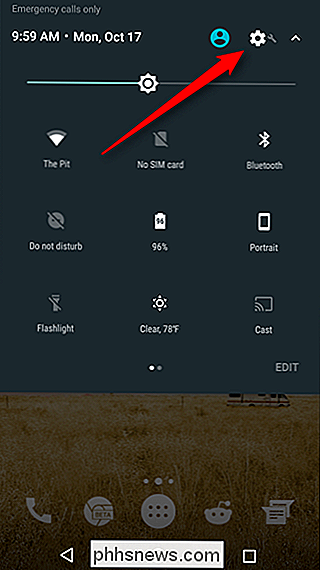
De lá, role para baixo até ver “Idiomas e entrada” (ou algo semelhante). & menu de entrada, selecione a opção "Dicionário pessoal".
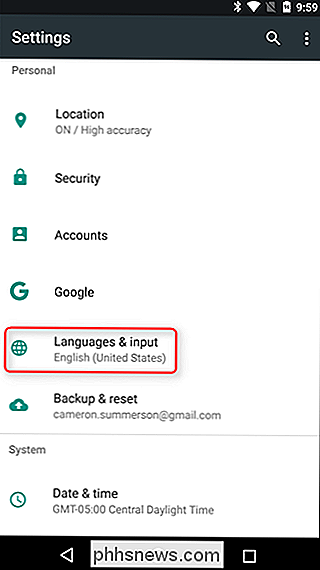
Aqui, você pode adicionar bits personalizados de texto tocando no sinal de mais no canto superior direito. Para adicionar um atalho ao referido texto, use o campo "Atalho".
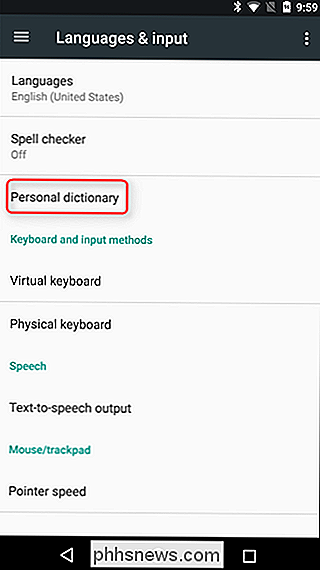
Boom, é isso! Agora, quando você digita o atalho, a opção de texto que você inseriu aparecerá como uma sugestão - ele não substituirá automaticamente o texto na maioria dos casos, então você terá que tocar na sugestão.
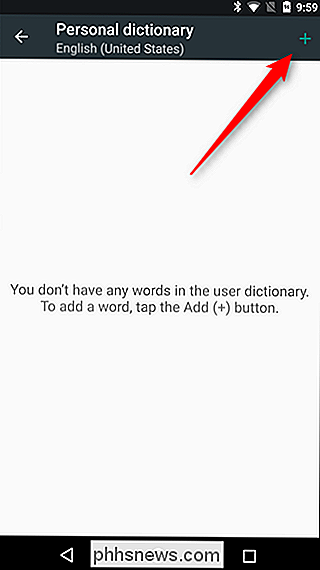
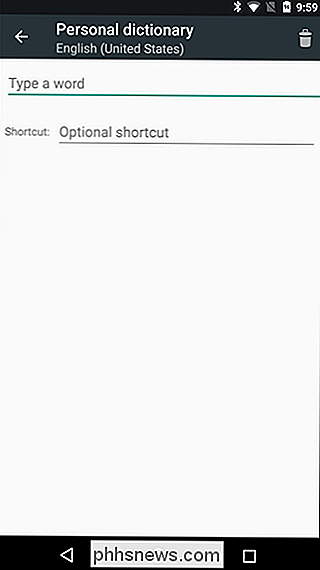
Vale a pena mencionar que, dependendo em qual teclado você usa como padrão, essa configuração pode ou não funcionar como você quer. Por exemplo, o Google Keyboard fará referência a essa configuração, portanto, todos os atalhos adicionados serão exibidos. Mas se você usar algo como o SwiftKey, não funcionará. Bummer.
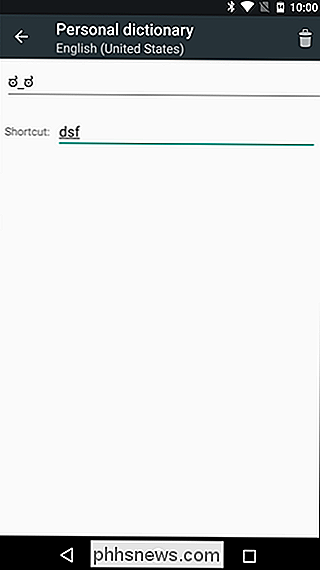
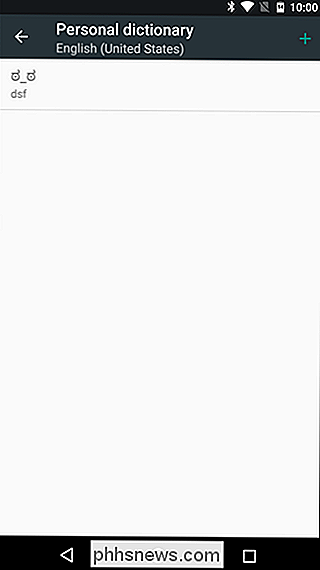

Por que aplicativos gratuitos e com anúncios podem custar mais do que aplicativos pagos
Aplicativos gratuitos suportados por anúncios têm dois custos ocultos: eles usam a conexão de dados e a bateria do seu telefone para fazer o download e exibição Publicidades. A longo prazo, usar um aplicativo gratuito pode ser mais caro do que comprar a versão paga. Se você tiver um telefone com uma bateria enorme e uma conexão de dados ilimitada, talvez não esteja muito preocupado com isso.

Auriculares Over-the-ear (ou, para os auscultadores circumaurais e amantes da terminologia) em dois sabores primários: open-back e closed-back. Antes de afundar um bom dinheiro em um belo par de fones de ouvido, vale a pena saber a diferença. Os fones de ouvido com abertura traseira são projetados para que a cobertura externa do revestimento da orelha seja perfurada de alguma forma, normalmente com recortes horizontais.



